Preuzimanje upravljačkih programa za Samsung SCX 3400
Nakon kupnje opreme za računalo, važno je prije svega izvršiti ispravnu vezu i konfiguraciju tako da sve radi ispravno. Ovaj postupak vrijedi i za pisače, jer zbog pravilnog rada potrebno je ne samo USB priključak, već i dostupnost odgovarajućih upravljačkih programa. U ovom ćemo članku pogledati 4 jednostavna načina pronalaženja i preuzimanja softvera za Samsung SCX 3400 pisač, koji će zasigurno biti korisni vlasnicima ovog uređaja.
sadržaj
Preuzmite upravljačke programe za pisač Samsung SCX 3400
Slijedi detaljne upute koje će vam pomoći da pronađete i instalirate potrebne datoteke. Važno je slijediti korake i obratiti pažnju na određene detalje, a zatim će sve izaći.
1. način: službena web stranica
Ne tako davno, Samsung je odlučio prestati proizvoditi pisače pa su njihove ogranke prodane HP-u. Sada svi vlasnici takvih uređaja morat će se preseliti u ured. Web stranice navedene tvrtke za preuzimanje najnovijih upravljačkih programa.
Idite na službenu HP web stranicu
- Idite na službenu HP stranicu za podršku.
- Odaberite odjeljak "Softver i upravljački programi" na glavnoj stranici.
- U izborniku koji se otvori odaberite "Printer" .
- Sada ostaje samo unijeti model koji se koristi i kliknuti na prikazani rezultat pretraživanja.
- Otvorit će se stranica s potrebnim upravljačkim programima. Provjerite je li operativni sustav ispravan. Ako je automatsko otkrivanje loše funkcioniralo, promijenite OS na onaj koji je na vašem računalu, a također ne zaboravite odabrati kapacitet znamenke.
- Proširite odjeljak sa softverom, pronađite najnovije datoteke i kliknite "Preuzmi".
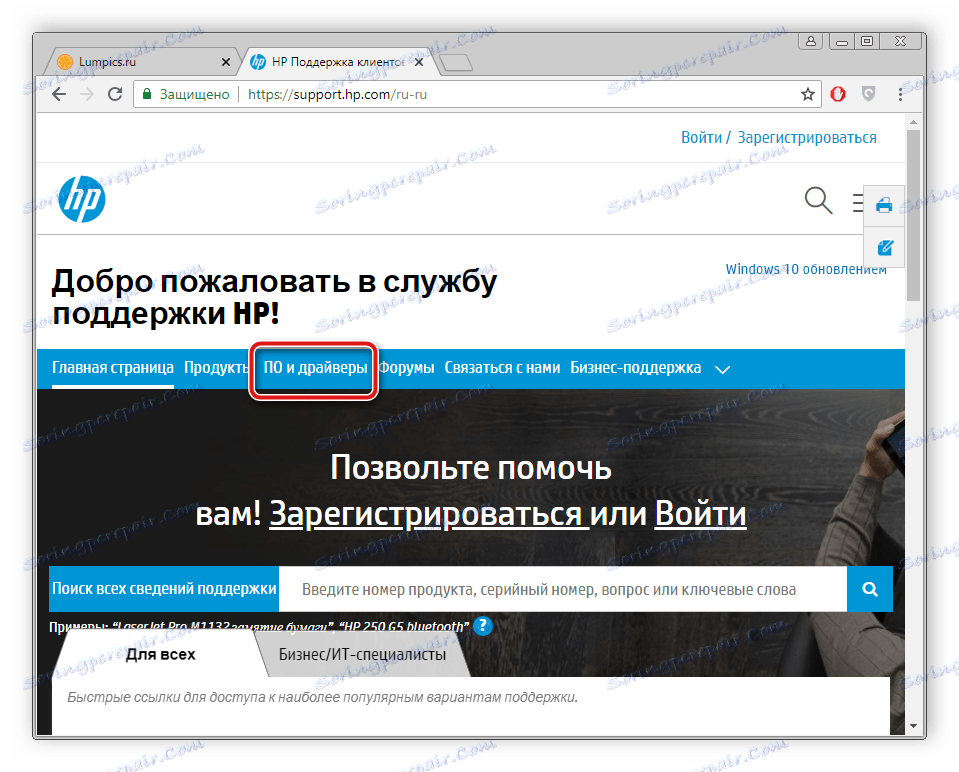
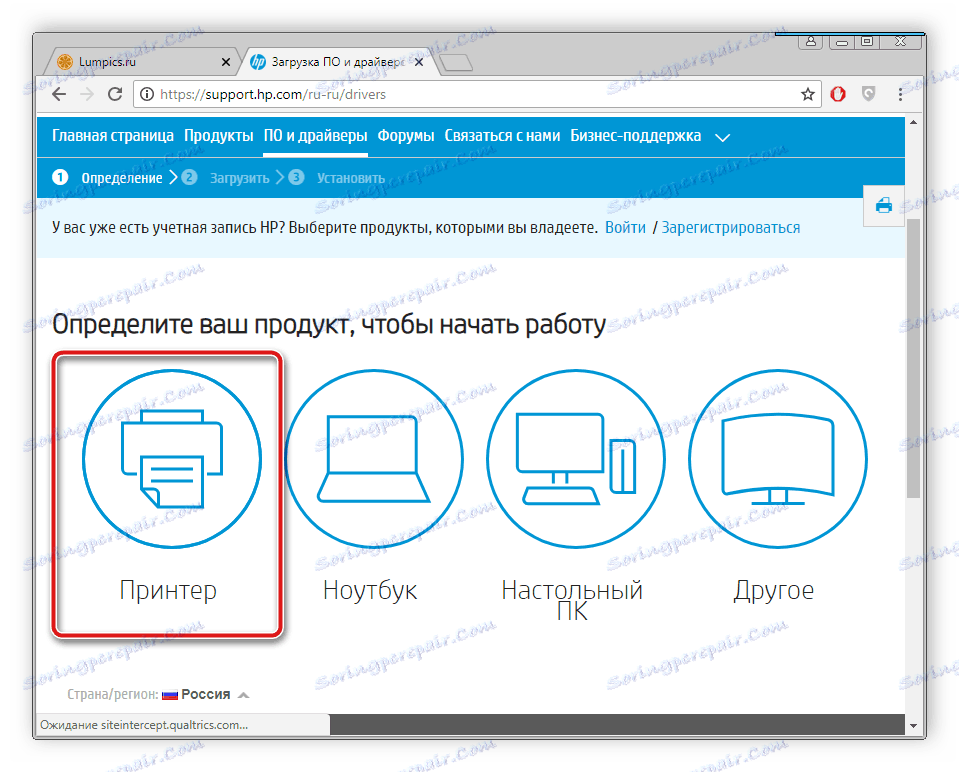
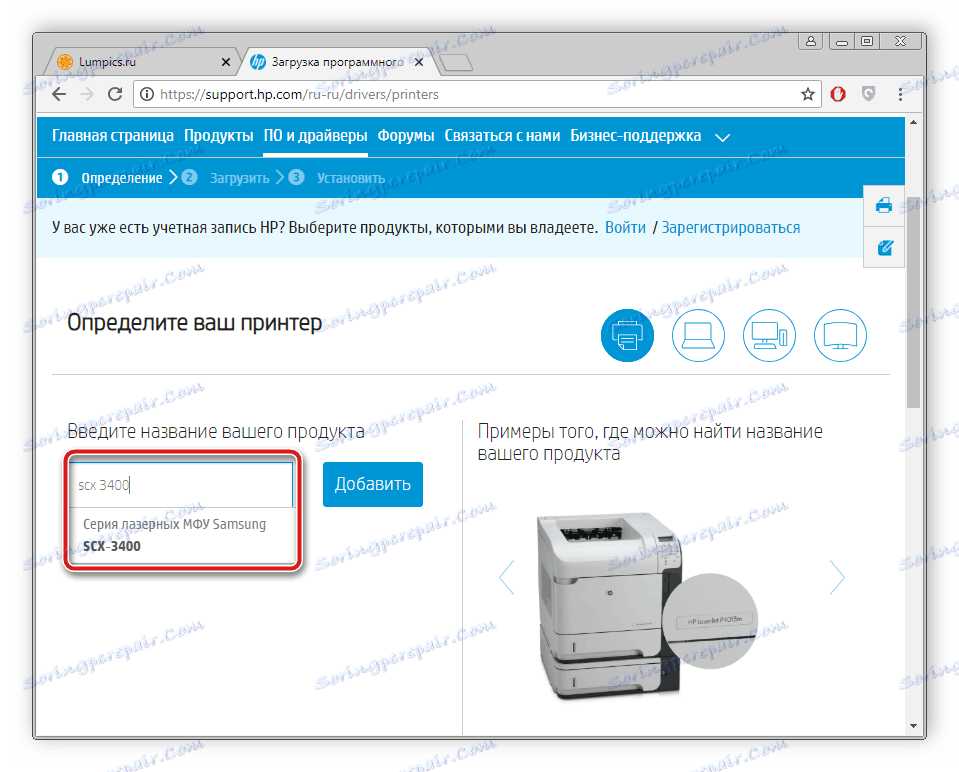
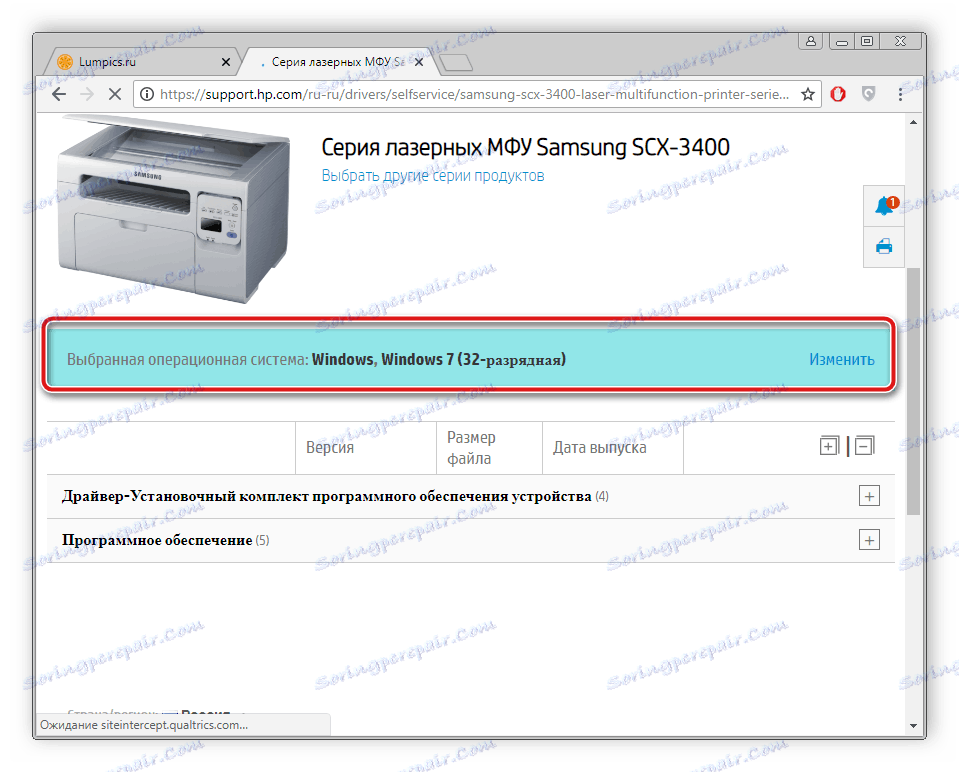
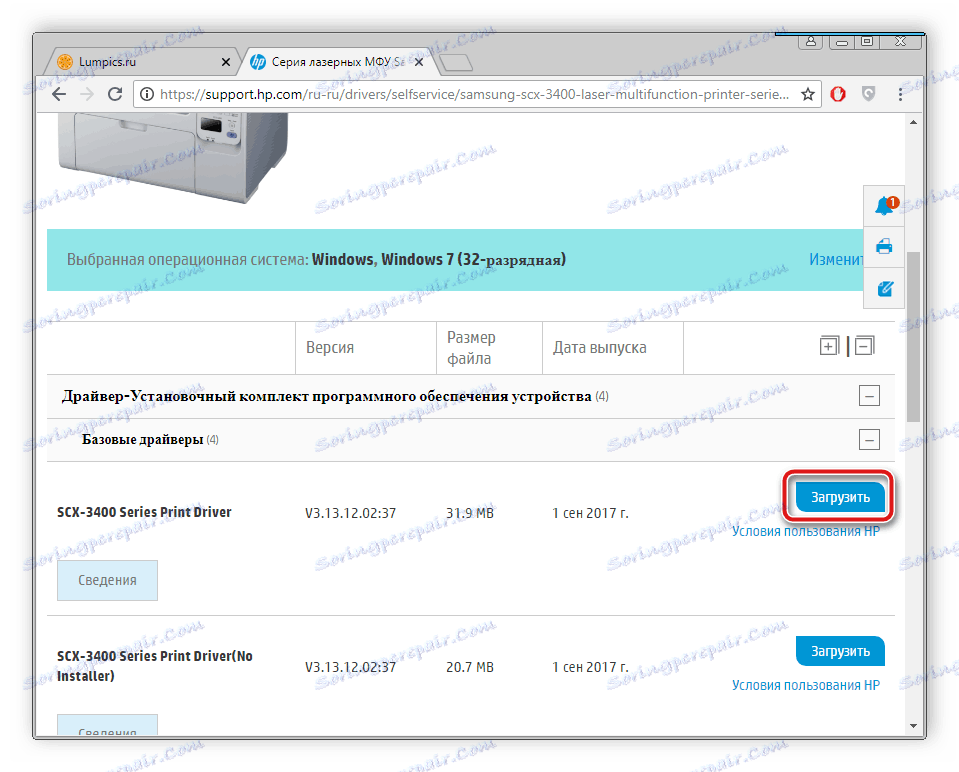
Zatim će se program preuzeti na vaše računalo. Po dovršetku postupka otvorite preuzetu instalaciju i pokrenite postupak instalacije. Ne morate ponovno pokrenuti računalo, uređaj će odmah biti spreman za rad.
Način 2: Programi treće strane
Sada mnogi programeri pokušavaju napraviti softver koji maksimalno olakšava korištenje računala. Jedna od tih vrsta softvera je softver za pronalaženje i instaliranje upravljačkih programa. Ona ne samo da otkriva ugrađene komponente već i pretražuje datoteke na periferne uređaje. U našem drugom materijalu možete pronaći popis najboljih predstavnika takvog softvera i odabrati najprikladniji za vas.
Više detalja: Najbolji softver za instalaciju upravljačkih programa
Osim toga, naša web stranica sadrži detaljne upute za pronalaženje i instaliranje upravljačkih programa pomoću poznatog programa. Rješenje Driverpack , U njoj samo trebate pokrenuti automatsko skeniranje, nakon što provjerite vezu s internetom, odredite potrebne datoteke i instalirajte ih. Pročitajte više o ovom postupku u članku na donjoj vezi.
Više detalja: Kako ažurirati upravljačke programe na vašem računalu koristeći DriverPack Solution
Treća metoda: ID oprema
Svaki povezani uređaj ili komponentu ima svoj vlastiti broj, zbog čega je identificiran u operacijskom sustavu. Pomoću ovog ID-a bilo koji korisnik može lako tražiti i instalirati softver na svom računalu. Za Samsung SCX 3400 pisač, to će biti kako slijedi:
USBVID_04E8&PID_344F&REV_0100&MI_00
U nastavku ćete naći detaljne upute za izvođenje ove operacije.
Više detalja: Potražite upravljačke programe prema ID-u hardvera
4. metoda: Ugrađeni Windows uslužni program
Programeri operacijskog sustava Windows osiguravali su da svojim korisnicima lako dodaju novi hardver bez kompliciranja procesa povezivanja pretraživanjem i preuzimanjem upravljačkih programa. Ugrađeni uslužni program učinit će sve sami, samo postaviti točne parametre, a to je učinjeno ovako:
- Otvorite "Start" i kliknite na "Uređaji i pisači" .
- Na vrhu pronađite gumb "Dodaj pisač" i kliknite ga.
- Navedite vrstu uređaja koji se instalira. U tom slučaju morate odabrati "Dodaj lokalni pisač" .
- Zatim morate odrediti priključak koji želite koristiti kako bi sustav prepoznao uređaj.
- Otvorit će se prozor skeniranja uređaja. Ako se popis ne prikazuje dugo ili vaš model nije u njemu, kliknite gumb "Windows Update" .
- Pričekajte da završi skeniranje, odaberite proizvođača i model opreme, a zatim kliknite Dalje .
- Ostaje samo odrediti naziv pisača. Možete unijeti apsolutno bilo koje ime, samo ako ste bili zadovoljni raditi s ovim imenom u raznim programima i uslužnim programima.
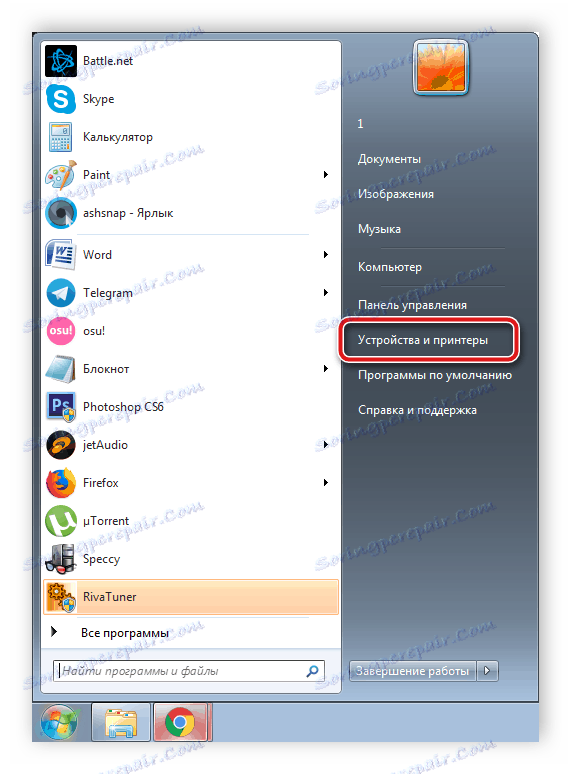
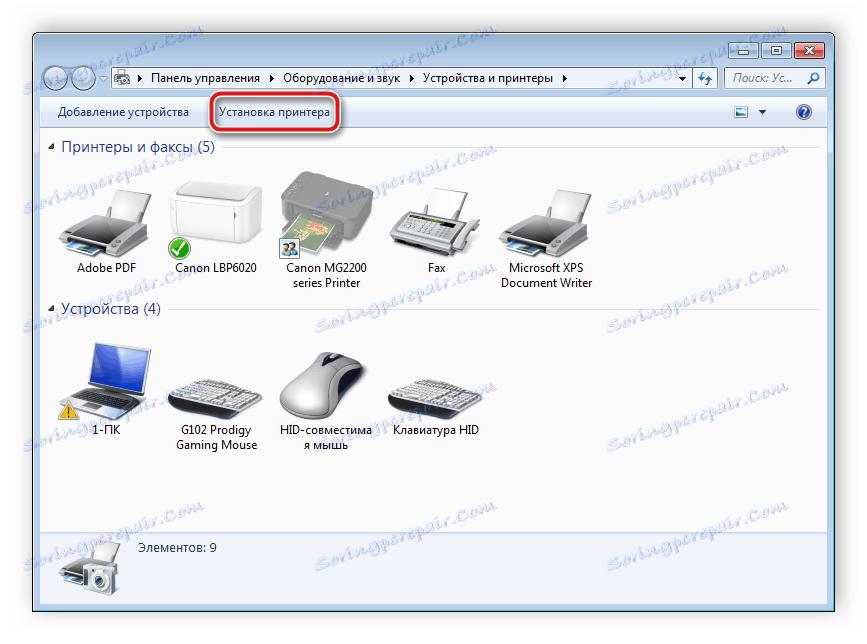
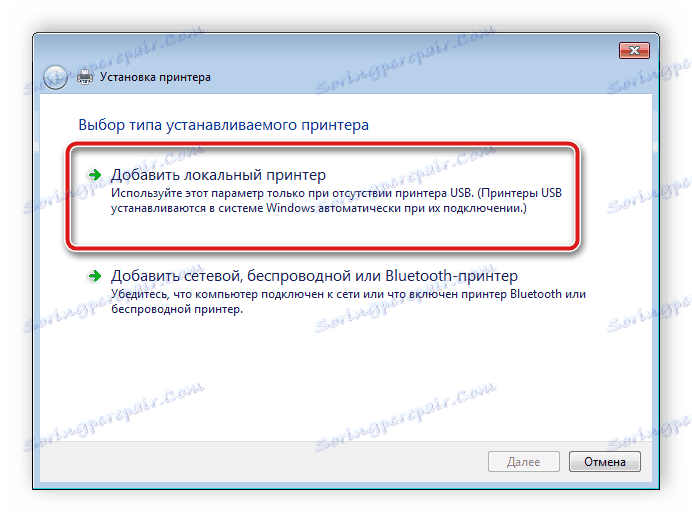

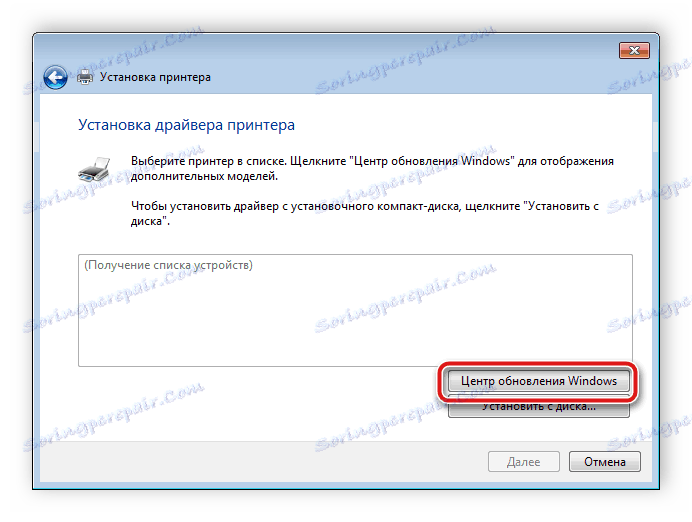

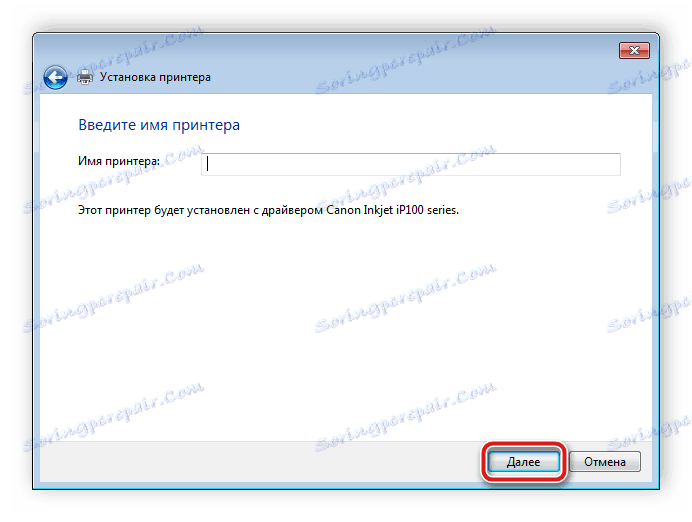
To je sve, ugrađeni alat će samostalno tražiti i instalirati softver, nakon čega ćete morati početi raditi s pisačem.
Kao što vidite, sam proces pretraživanja nije kompliciran, samo trebate odabrati zgodnu opciju, a zatim slijedite upute i pronađite odgovarajuće datoteke. Instalacija će biti automatski, tako da ne biste trebali brinuti o tome. Čak i neiskusni korisnik koji ne posjeduje posebna znanja ili vještine će se nositi s takvom manipulacijom.
